
Word多张图片排版怎么对齐?在Word中进行多张图片的排版时,可以遵循以下步骤和技巧来确保图片排列整齐、美观且符合文档的整体风格。下面小编就来将Word多张图片排版对齐教程分享给大家,一起来往下看看吧。
1、首先我们插入图片,图片的数量要求根据你的图片位置而定,我们以下面的这个表格为例子。

2、我们先选中插入的表格,右键菜单中选择【表格属性】,在里面选择【选项】,将【自动重调尺寸以适应内容】的选项去掉,并点击确定。
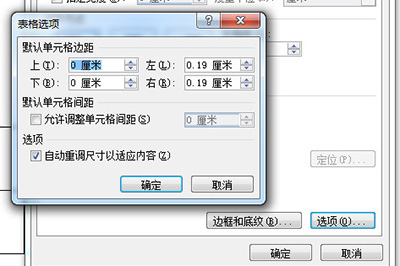
3、设置好后我们就可以往表格里面的单元格中插入图片啦。

4、图片插入好后,我们将表格的边框设置为【无边框】,这样一来一张张整齐的图片就对齐排版好啦,非常的简单。

以上就是Word多张图片排版对齐教程的全部内容了,J8APP,您的一站式软件学习殿堂,海量实用教程任您遨游!

7.59MB
点击查看
18.78MB
点击查看
19.75MB
点击查看
9.12MB
点击查看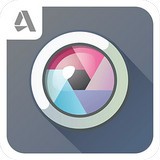
34.96M
点击查看
41.9MB
点击查看